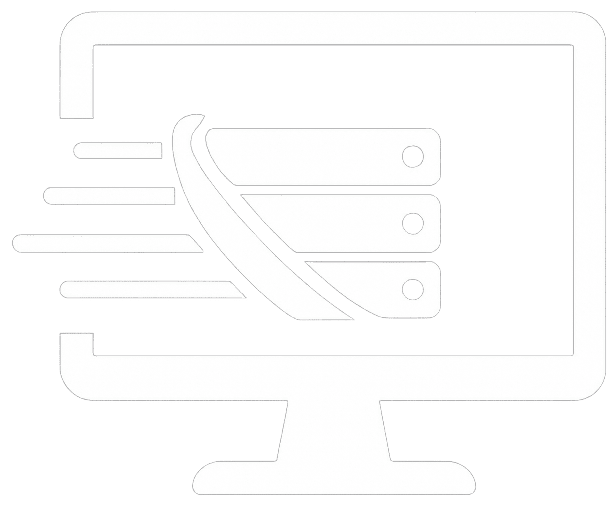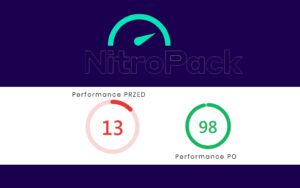Existen varias alternativas para aumentar el tamaño máximo de subida de archivos en WordPress, pero hoy te voy a explicar dos de las formas más conocidas y fáciles para hacerlo.
Estas son modificando la configuración de PHP o utilizando un plugin.
Desde ya te adelanto que indistintamente de la alternativa que utilices, podrás aumentar el tamaño máximo de archivo permitido en menos de cinco minutos. Ya verás lo fácil que es.
Sin más, comencemos con la primera opción.
Aumentar el tamaño de subida de archivos en PHP
Si tienes acceso al panel de control del servidor, podrás cambiar los parámetros de subida con este sencillo procedimiento.
Te explico paso a paso cómo hacerlo:
- Desde el panel, ingresa a Dominios y busca el dominio de la web en la que deseas aumentar el límite de subida de archivos de WordPress.
- Una vez dentro del dominio ve a Configuración de PHP > Configuración de Seguridad y rendimiento.
- Ve al parámetro de configuración upload_max_filesize, que define el tamaño máximo de bytes de un fichero cargado.
- Luego modifica el parámetro post_max_size. Este es el tamaño máximo de bytes de datos que pueden publicarse con el método POST. Y este tamaño debe ser superior al del parámetro anterior (upload_max_filesize).
- Después de hacer esas modificaciones, guarda los cambios.
Debo advertirte que la aplicación de las actualizaciones tomará algunos segundos y durante el proceso el sitio web se ralentizará.
Si esta alternativa te parece complicada o no te sientes cómodo, también puedes cambiar el tamaño máximo de archivo de carga WordPress utilizando el plugin Increase Maximum Upload.

Te lo presento y explico cómo funciona a continuación.
Aumentar tamaño máximo de subida de archivos con Increase Maximun Upload File Size
Increase Maximun Upload File Size es un plugin gratuito desarrollado por WP Media con el que puedes aumentar el límite de tamaño del archivo de carga directamente en WordPress.
Este es el paso a paso que debes seguir lograrlo:
- Desde el Dashboard de tu instalación de WordPress ve a Plugins > Añadir nuevo > Busca Increase Maximun Upload > Instalar > Activar.
Para buscar el complemento te sugiero escribir el nombre del complemento en altas y bajas para que en los resultados de búsqueda te aparezca el correcto, pues hay otros complementos con un nombre similar.
Debes instalar y activar este:

2. Después, desde el Panel de Administración del complemento ingresa a su sección Ajustes
Te aparecerá esta pantalla:

3. Es precisamente en su primera sección (Ajustes Generales) dónde realizaremos el aumento del límite.
Y no puede ser más fácil.
Solo debes desplegar el selector que aparece al lado de la frase Choose Maximun Upload Size y seleccionar el tamaño que deseas. Puedes escoger desde 16 MB hasta 1 GB.
Después solo debes guardar los cambios para aplicar la actualización.
Un detalle importante de este complemento es que funciona muy bien con todos los servidores y proveedores de hosting.
De hecho, en Ajustes generales te muestra los límites de carga establecidos por tu proveedor de alojamiento web, aunque no te permite modificarlos.
En caso de que desees hacerlo debes contactar directamente a tu proveedor y solicitarle que aumente el límite de subida de carga.
Listo, hemos terminado. ¿Cuál de los dos procedimientos te gusta más?
Si quieres puedes repasar cómo realizar ambos procedimientos en este vídeo.
Conclusión
Saber cómo subir archivos de más de 2MB a WordPress fundamental, sobre todo para realizar migraciones y subir archivos que tienen un tamaño superior al predeterminado por WordPress o el servidor.
Y como viste muy fácil y rápido de lograr con Increase Maximun Upload o modificando la configuración en PHP.
Personalmente te recomiendo las dos, pues no te darán problema durante ni después de su ejecución.
Espero que mi explicación te sea útil. Me gustaría compartas tu opinión o cualquier duda en los comentarios.
Igualmente, puedes encontrarme en la sección de Soporte de IDEI HOSTING.
Y si quieres aprender gratis sobre WordPress, plugins útiles, instalación de temas, creación de páginas y demás entra y suscríbete al canal de Youtube de IDEI HOSTING.
Cada semana publicó contenido actualizado. Te espero.
Bienvenido a IDEI HOSTING.